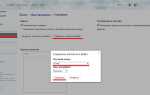Excel — офісний додаток, що є відмінним табличним редактором. Якщо необхідно скласти таблицю і в неї періодично заносити статистичні дані, безумовно, раціонально скористатися можливостями саме Excel.
Однак на початковому етапі користувач може не розрахувати, яка кількість осередків йому знадобиться. Трапляється і так, що в подальшому розширюється поле запитів, які важливо враховувати, відповідно, виникає необхідність розширювати і саму таблицю, а разом з цим постає питання про те, як додати рядок в таблиці Excel?
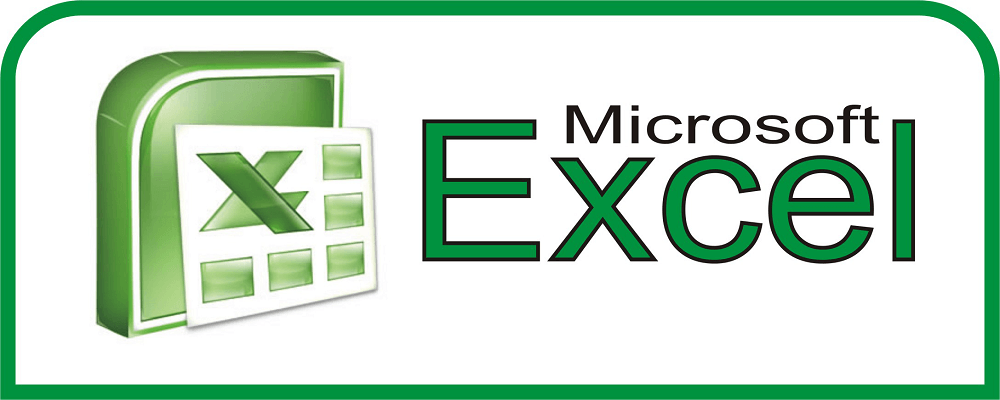
Додавання і видалення рядків
Якщо в наявності є готова структура, в яку вже вносяться дані, все одно настане колись виробничий момент, коли буде заповнена остання порожня горизонтальна лінія. Саме в цей момент перед новачком і виникає серйозна, на його думку, проблема, пов’язана з додаванням обумовленого кількості додаткових осередків.
Також певні труднощі відчуває новачок, якщо перед ним поставлено завдання прибрати всі незаповнені горизонтальні простору. Сама по собі ця завдання нескладне, але в силу недосвідченості і незнання всіх можливостей Excel, новачкові складно зорієнтуватися, як швидко вирішити поставлене перед ним нове завдання. Раціонально скористатися або порадами справжніх гуру, або підказками самого офісного додатка, що містяться в розділі «Довідка».
Створення додаткових рядків
Додати додаткові осередки абсолютно не складно. Якщо створена раніше структура не змінюється, досить виділити останній рядок, навести курсор миші на нижній правий кут комірки, що є крайньою справа, захопити з’явився значок, що нагадує «плюсик», і потягнути вниз, скільки вимагає того необхідність.
Як видно, додавання здійснюється легко і дуже швидко, але важливо враховувати один нюанс. Якщо вся структура вже повністю заповнена даними, то скориставшись вищеописаним способом, таблична форма розшириться, але всі дані також будуть перенесені. У зв’язку з цим необхідно розширювати табличний простір, спираючись на порожні клітинки. Якщо таких немає, то необхідно додати тільки одну сходинку, очистити її, після чого вже протягувати вниз на будь-яку кількість рядів — всі вони будуть порожніми.
Також редактор Excel здатний і самостійно розширювати простір. Якщо користувач вводить дані відразу за встановленою формою, де раніше не були позначені її межі, то вона буде автоматично формуватися далі.
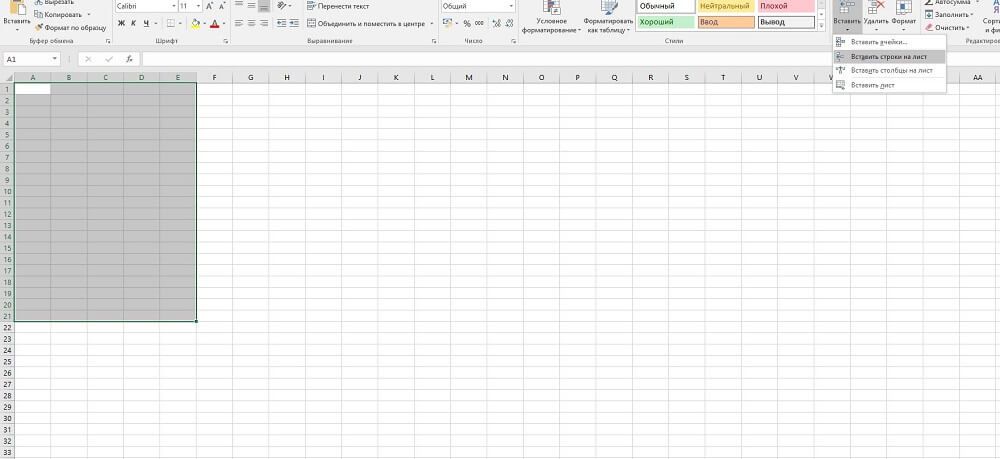
Якщо ж потрібно додати ряд не в кінці форми, а в середині, то необхідно скористатися іншими рекомендаціями.
Для цього треба виділити горизонтальний ряд, над яким слід створити новий, зайти в меню «Вставка», перейти на пункт «Рядки», клікнути по ньому. В результаті з’являється така кількість нових рядків, яке було виділено перед відвідуванням меню «Вставка».
видалення рядків
Щоб видалити будь-горизонтальний ряд, його також слід попередньо позначити, клікнути по ньому правою клавішею мишки, відкриваючи контекстне меню, а в ньому перейти на пункт «Видалити».
Трапляється і такі завдання, при виконанні яких користувачеві важливо знати, як видалити порожні рядки в Excel. Якщо табличний простір невелика, то можна, звичайно, окремо видалити всі порожнечі, скориставшись правилами видалення, але якщо таблиця досить велика, то таке ручне видалення займе занадто багато часу.
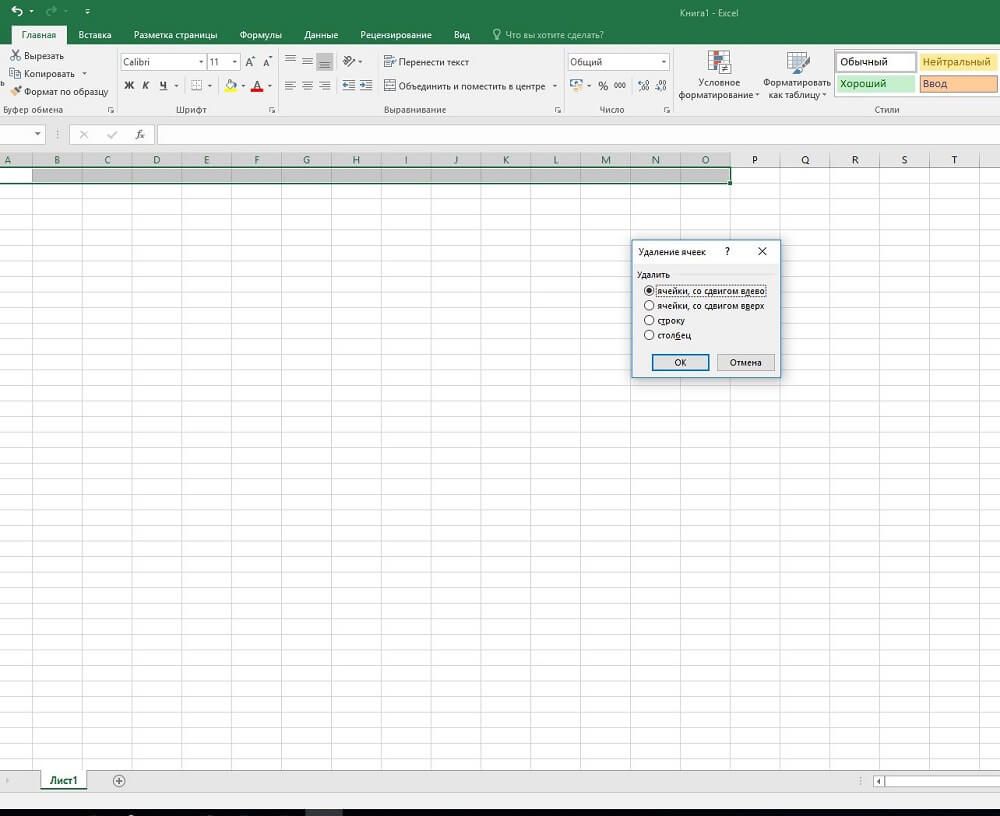
Щоб уникнути втрати часу, можна скористатися іншими хитрощами. У таблицю слід додати Автофільтр, після чого задати умову відбору тільки порожніх клітинок. Тепер відкриються тільки порожні ряди, в яких відсутні дані, тому залишається їх видалити звичним способом.
Створення додаткових стовпців
Табличний простір іноді потребує і в горизонтальному розширенні, тому дуже важливо розуміти, як додати стовпець в таблицю Excel.
Додавання і видалення стовпців
Принцип додавання і видалення вертикальних колонок ідентичний тому, як додаються і видаляються комірки і ряди.
Щоб практично усвідомити, як видалити стовпець в Excel, необхідно спочатку виділити стовпець, який виявився на цьому етапі непотрібним в табличному просторі, після чого натиснути правою клавішею мишки, викликати меню, в якому перейти в пункт «Видалити». Після цього весь виділений діапазон віддалиться.
Щоб успішно додати стовпець в таблиці, також слід виділити місце, куди необхідно вставити новий стовпець, після чого викликати контекстне меню, перейти в пункт «Додати осередку». Можна виділити стовпець і перейти в меню «Вставка», а потім в пункт «Стовпці». Результат від таких пророблених нехитрих маніпуляцій повністю однаковий, тому важливо зрозуміти, який простіше користувачеві для практичного виконання.